ArcGIS GeoPlanner は、複数シナリオの計画およびデザイン アプリです。GeoPlanner には、シナリオを比較できるツールも含まれているため、ユーザー、ユーザーのチーム、ユーザーの関係者は、十分な情報を得た上での意思決定や証拠に基づく意思決定を下すことができます。 レポートを作成すると、エリア内の自然資産のタイプのインベントリを管理し、計画内のフィーチャがモデルおよび評価レイヤーを集計する方法をカタログ化することができます。
KPI レポート
[KPI レポート] には、1 つ以上のシナリオの重要業績評価指標 (KPI) 値が表示されます。 これにより、多数のシナリオ間で KPI 値を比較することができます。 このレポートには、パフォーマンスに関するプロジェクト レベルの観点が示されます。 このレポートを CSV ファイルとしてダウンロードすることもできます。
KPI レポートを作成する詳細な手順を次に示します。 次の手順を実行する前に、1 つ以上の重要業績評価指標 (KPI) があることを確認してください。 Basic、Economic Development Planning、または Green Infrastructure Planning テンプレートからプロジェクトを作成した場合は、プロジェクトにはすでに KPI があります。
- 1 つも KPI がない場合は、KPI を作成します。
- アプリ ツールバーの [評価] タブをクリックします。
- [レポート] ドロップダウンをクリックし、[KPI レポート] をクリックします。
- [シナリオの選択] ダイアログ ボックスで、レポートに含めるシナリオをオンにします。
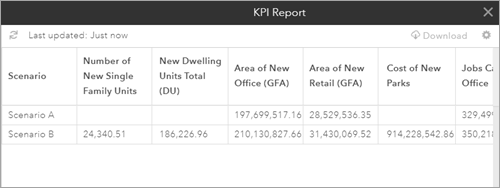
- [レポートの取得] をクリックします。
- KPI レポートをダウンロードするには、[ダウンロード] をクリックします。
- 別のシナリオを含む新規の KPI レポートを生成するには、[設定] ボタン
 をクリックして、[シナリオの選択] ダイアログ ボックスにアクセスします。
をクリックして、[シナリオの選択] ダイアログ ボックスにアクセスします。
チャート レポート
GeoPlanner のチャート レポートは、1 つ以上のシナリオからダッシュボード要素のサマリーを表示する点で、KPI レポートと似ています。 しかし、チャート レポートは、プロジェクトのチャート要素だけをレポートします。 このレポートは、ダッシュボード チャートのタイプの分布を表示し、各タイプがモデルまたは評価レイヤーを集計する方法を表示します。 タイプはプライマリ チャートに該当し、モデルまたは評価レイヤーはセカンダリ チャートに該当します。 個々のフィーチャがモデルを集計する方法についてもレポートできます。 これにより、フィーチャごとの潜在的な適合性スコアがわかります。 次の表は、フィーチャ タイプ別にレポートを作成する際のこのレポートからの出力を示したものです。
| シナリオ | チャート | 評価レイヤー | スコア タイプ | 値 | Units | スコア パーセント | 評価レイヤー | スコア タイプ | スコア パーセント |
|---|---|---|---|---|---|---|---|---|---|
シナリオ B | 設計 | Basislaag | Openbaargroen | 28.494 | ヘクタール | 27 | 近接 | 5 中 | 43 |
シナリオ B | 設計 | Basislaag | 6 中+ | 57 | |||||
シナリオ B | 設計 | Basislaag | Privaat | 79.389 | ヘクタール | 73 | 5 中 | 47 | |
シナリオ B | 設計 | Basislaag | 3 低+ | 53 |
このレポートを使用すると、モデルまたは評価レイヤーに対するすべてのタイプまたはすべてのフィーチャの影響を理解することができます。 このレポートは、各タイプまたはタイプ内の各フィーチャの適合性スコアを理解するのに役立ちます。 チャート レポートを作成するには、次の手順を使用します。
- GeoPlanner で、モデラーまたは分類ツールを使用して適合性モデルを作成します。
- マップの左側にあるマップ ツールの [ダッシュボード] ボタンをクリックします。 左側のチャートを構成して、シナリオ フィーチャに関するレポートを作成します。 右側のチャートを構成して、以前の手順で作成したモデルに関するレポートを作成します。
- [評価] タブをクリックします。
- [レポート] をクリックし、[チャート レポート] を選択します。
- [シナリオ] ドロップダウン矢印をクリックし、レポート対象のシナリオを選択します。
- [チャート] ドロップダウン矢印をクリックし、レポート生成対象のチャートを選択します。
- [統計情報の収集] ドロップダウン矢印をクリックし、以下のいずれかを実行します。
- [タイプごと] - フィーチャ タイプごとにモデル スコアを集計します。 たとえば、このオプションで、Low Density Residential、Medium Density Residential、および High Density Residential の各タイプに関するモデル スコアがレポートされます。
- [フィーチャごと] - 個々のフィーチャごとにモデル スコアを集計します。 たとえば、このオプションで、Low、Medium、および High の各フィーチャに関するモデル スコアがレポートされます。
- [実行] をクリックします。